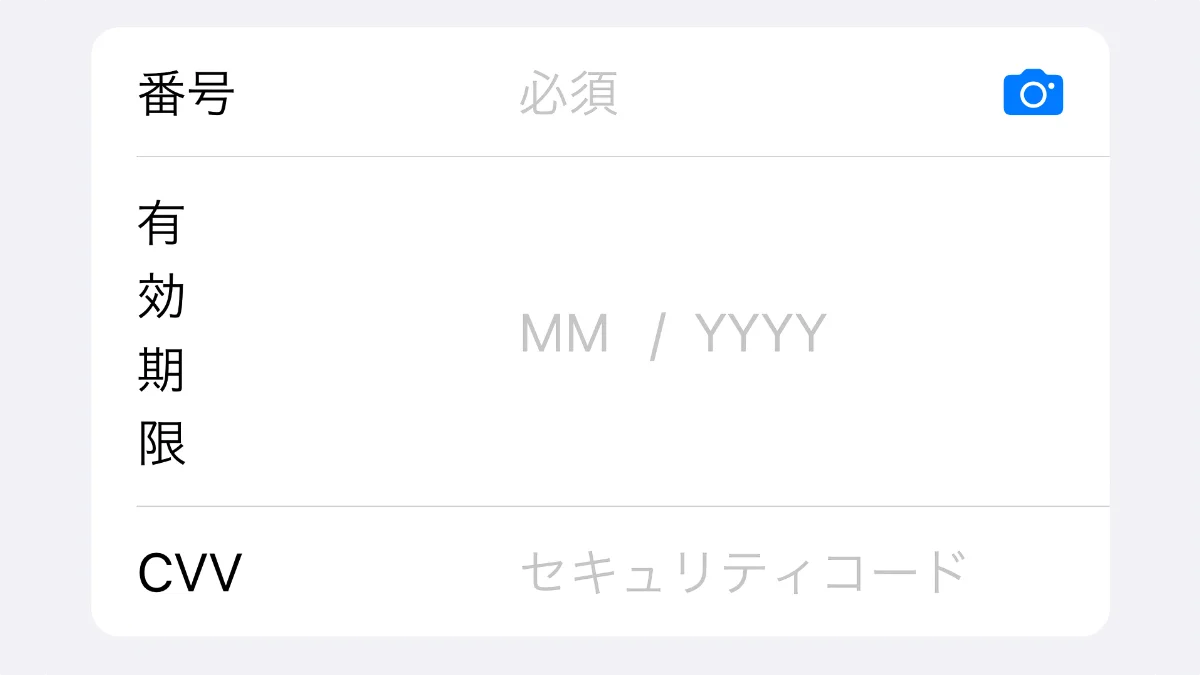何をやっているんだか。
Apple IDの支払い方法を追加しようとiPhoneで行ってみたのですが、なぜかカード番号が入力できませんでした。
番号欄の右端にカメラマークがあるので、カメラを起動してカードをスキャンするのかなと思ったものの筆者のクレジットカードはナンバーレス。
読み取ろうにも番号表示がなければ意味がありません。
そこでアップルのサポートに電話で問い合わせてみたのですが、なんとも単純なミスというか、“よく考えなくてもそうしますよね”ということがわかりました。
Apple IDの支払い方法を追加する方法
まず、iPhoneで支払い方法を追加する手順をおさらいしておきましょう。
step
1設定画面
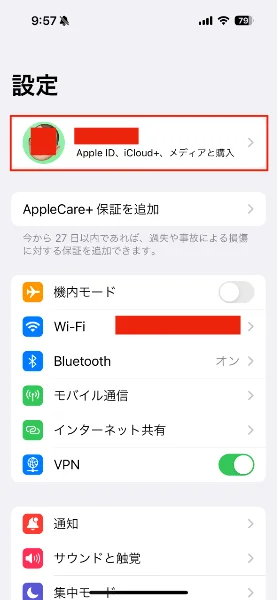
設定アプリをタップ → 設定画面の上部、Apple IDを書かれた白枠をタップする。
step
2Apple ID画面
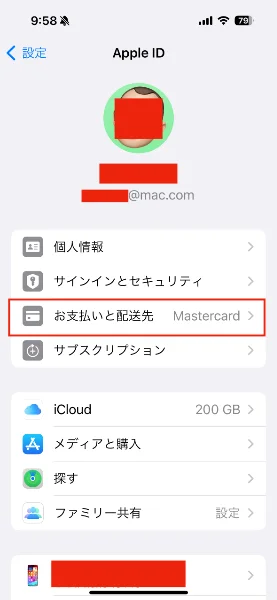
お支払いと配送先をタップ。
step
3支払いと配送先画面
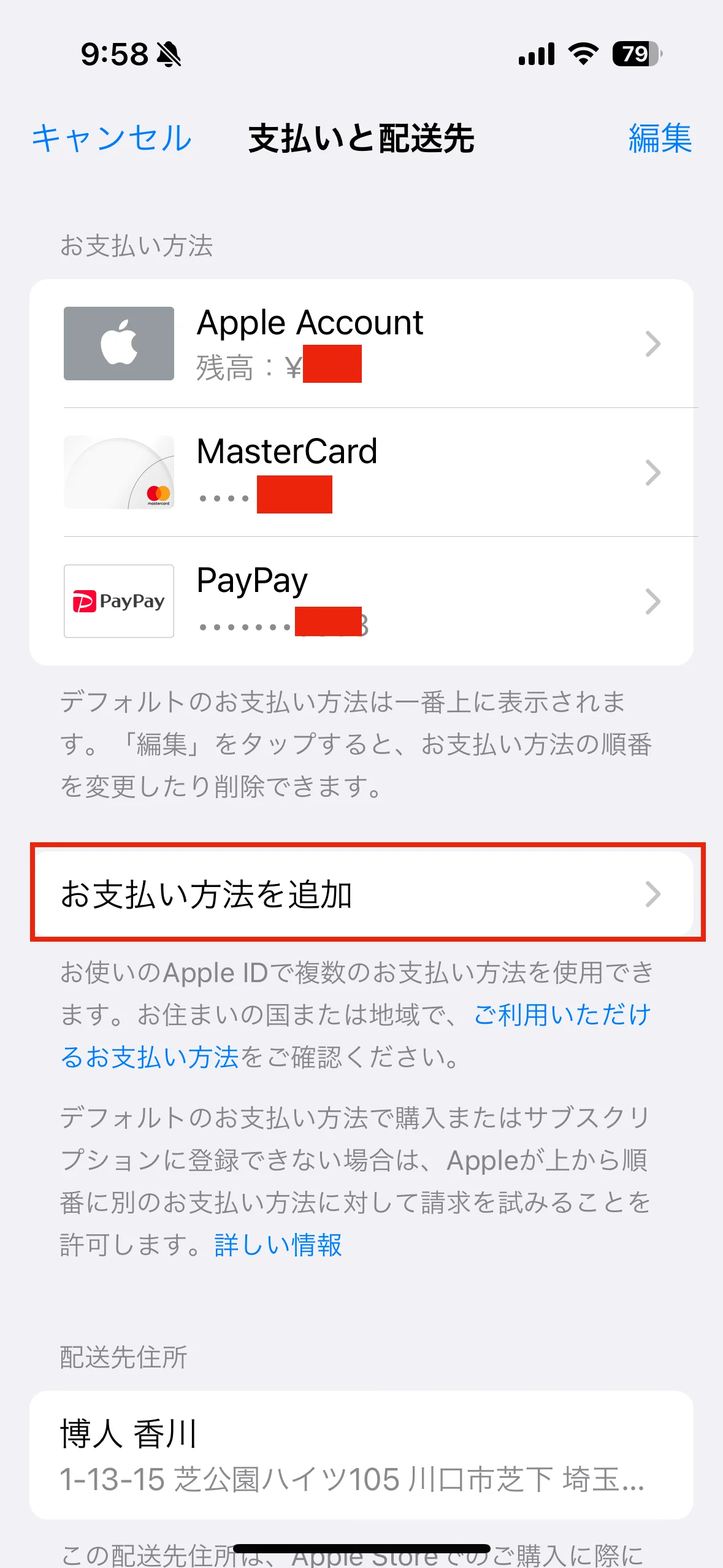
お支払い方法を追加をタップ
step
4Apple ID画面
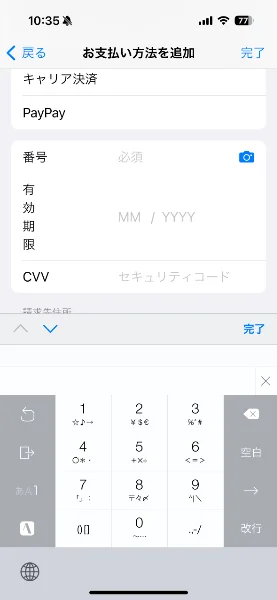
クレジットカード / デビットカードを選択して、カード番号・有効期間・CVV(セキュリティコード)を入力。
最後に画面右上部の完了をタップして操作は終了です。
カード番号が入力できなかった理由
上記、ステップ4の画面までは問題なく進みましたが、カード番号をキーボードで入力しても表示されません。
何度やっても反応なし。
解決策をググってみても最適な答えが見つからなかったので、アップルのサポートに問い合わせてみました。
「症状を確認してみましょう」ということで電話先のオペレーターと筆者のiPhoneを画面共有。
改めてステップ4まで画面を遷移させて「ここで入力できないんですよ」と説明。
すると、「画面左下のアイコン(地球儀)をタップしてください」と共有画面に矢印で示してくれました。
タップすると、ATOKのキーボードから標準のキーボードに変更。
すると、問題なくクレジットカード番号を入力することができました。
単純にサードパーティー(ATOK)のキーボードだと入力できないというのが、そもそもの原因だったのです。
無事に解決でき、クレジットカードの追加もできたのでお礼を言って電話を切りました。
iPhoneの日本語入力はATOKがダントツに便利
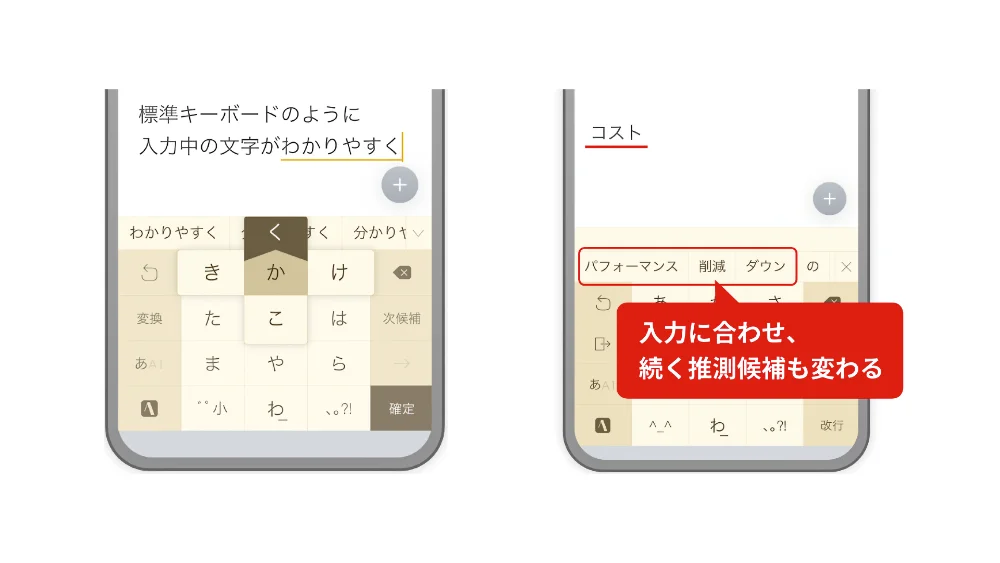
image: ジャストシステム
とはいえ、普段使いのキーボード入力はATOKを外せません。
「ATOK Passport」はジャストシステムが提供している日本語入力システムで、Mac・Windows・iOS・Androidのマルチデバイスに対応。
ベーシックとプレミアムの2プランがあり、筆者はプレミアムの年間プラン(年額7920円)を利用しています。
主な特長は以下のとおりです。
- 入力中の文脈を解析して自然な日本語に変換してくれる。
- 入力したいことばを先読みして提示するのでタイピングが少なく済む。
- 気づかない誤用や誤字・脱字を指摘して、誤のない伝わることばに修正できる。
- 町名から郵便番号付き住所に変換するなど、面倒な入力を省力化。
- タイプミスしても適切に判断して自動修正してくれる。
- 入力しながら辞典で意味が調べられる。
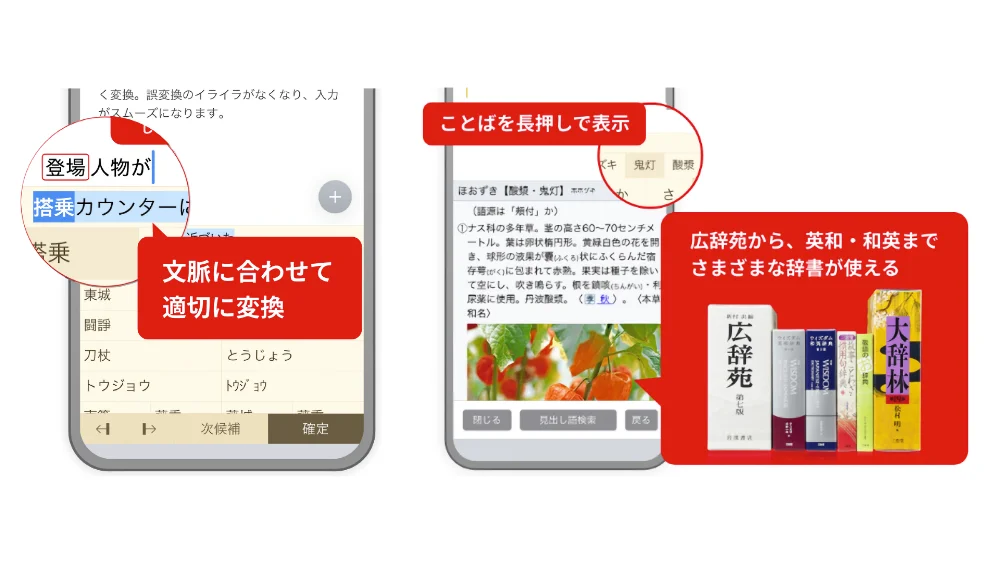
image: ジャストシステム
さらに、以下のATOKクラウドサービスががが利用できます。
- ATOK Sync :単語登録や入力・変換の履歴を学習して各デバイスで同期・バックアップ。
Macで入力した内容をiPhoneで引き継いで入力しても違和感なく続けられます。 - ATOKキーワードExpress
新語などを定期的に辞書に登録されるので入力変換がスムーズになります。 - クラウド文章校正
ブラウザー上で誤字・脱字などの誤りや表記揺れをすばやく見つけられます。 - 8カ国語クラウド翻訳変換(Mac・Windows)
ATOKで入力した言葉を、8カ国語にリアルタイム翻訳することができます。
年額7920円といいお値段ですが、フリーランスのライターを生業にしている身としては入力作業を快適に効率よく行いたいので、MacBook Air(M2)、iPhone 15 Pro、Google Pixel 7aの3デバイスで活用できることを考えればそこまで高くはないかなと思っています。
参照:ジャストシステム「ATOK Passport」